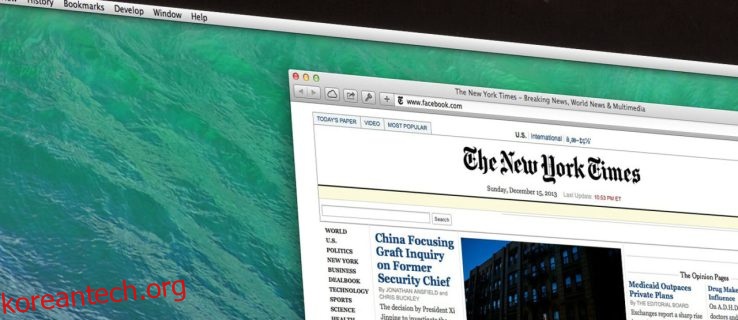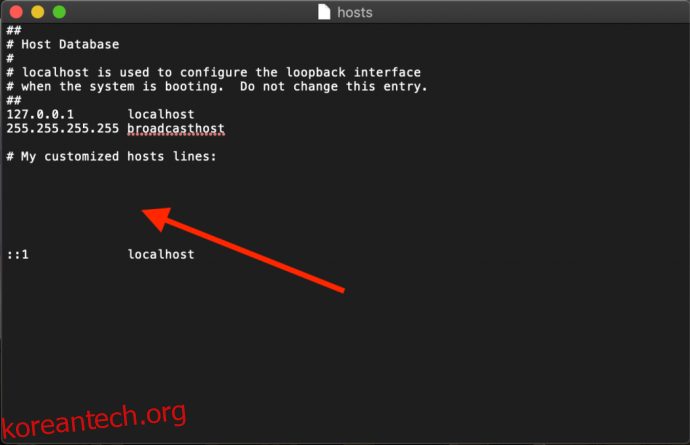Mac의 호스트 파일은 호스트 이름을 지정된 IP 주소에 매핑할 수 있는 작지만 중요한 텍스트 문서입니다.
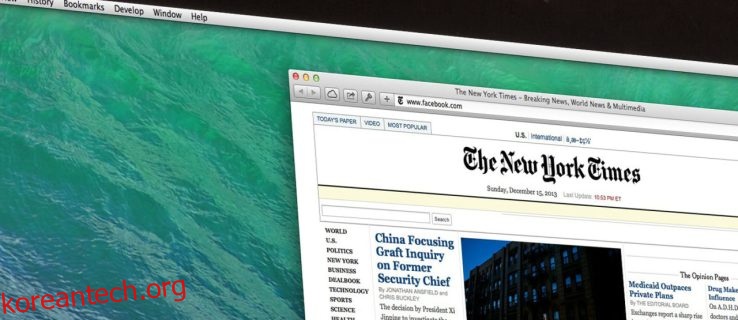
현대 인터넷은 다양한 공개 및 비공개 DNS 서버를 사용하여 IP 주소를 매핑하지만 호스트 파일은 이러한 DNS 서버를 재정의하는 편리한 방법이므로 웹 사이트 주소를 원하는 IP 주소로 수동으로 지정하거나 액세스를 차단할 수 있습니다. 사용하지 않거나 내부 IP 주소를 가리켜 사이트를 완전히 차단합니다.
macOS에서 Mac 호스트 파일을 편집하는 방법을 간단히 살펴보겠습니다.
목차
텍스트 편집으로 Mac 호스트 파일을 편집하는 방법
Mac OS X에서 호스트 파일을 편집하는 두 가지 주요 방법이 있습니다.
첫 번째는 호스트 파일이 일반 텍스트 문서이기 때문에 TextEdit를 사용하는 것입니다. 그러나 파일 시스템의 보호된 영역에 있으므로 파일을 직접 열 수 없습니다. 대신 파일을 데스크탑과 같은 보호되지 않은 위치에 복사하고 편집한 다음 다시 복사해야 합니다.
- 호스트 파일을 찾으려면 바탕 화면을 클릭하거나 화면 왼쪽 하단에 있는 웃는 얼굴 찾기를 클릭하거나 cmd + 스페이스바 + Finder를 눌러 액세스할 수 있는 Finder를 엽니다.
- 이제 이동 드롭다운 메뉴를 선택합니다.
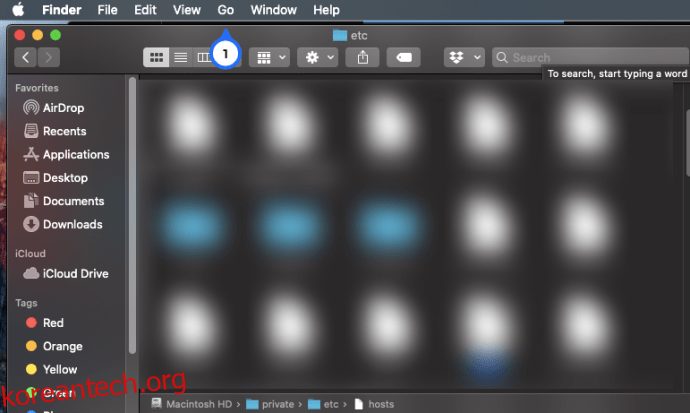
3. 그런 다음 메뉴에서 폴더로 이동을 선택합니다.
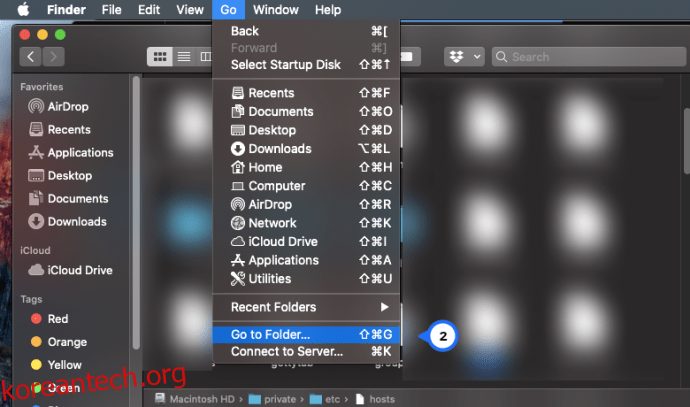
4. 상자에 “/private/etc/hosts”를 입력하고 Return 키를 누릅니다.
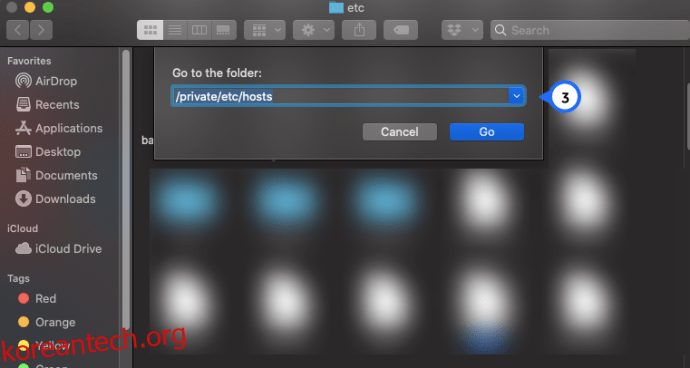
5. 새 Finder 창이 열리고 Mac의 호스트 파일이 선택됩니다. 클릭하여 Finder 창 밖으로 끌어 바탕 화면에 놓습니다.
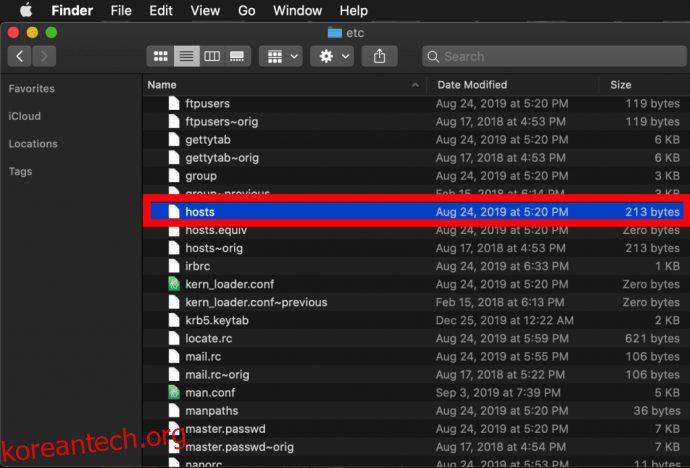 그것을 열려면 간단히 두 번 클릭하면 TextEdit(또는 선택한 텍스트 편집기)에 파일 내용이 표시됩니다.
그것을 열려면 간단히 두 번 클릭하면 TextEdit(또는 선택한 텍스트 편집기)에 파일 내용이 표시됩니다.
IP 주소 차단
기본적으로 /etc/hosts 파일은 비교적 간단합니다. 여기에는 파운드 또는 숫자(파운드 또는 해시태그라고도 함) 기호(#)로 “주석 처리된” 설명 텍스트가 여러 줄 포함되어 있습니다.
# 기호로 시작하는 줄은 주석이며 /etc/hosts 파일에서 읽지 않습니다. 각 줄에 대해 파운드 기호 뒤의 텍스트는 컴퓨터에서 무시되므로 파일에 메모와 설명을 추가하는 것이 좋습니다. 여기에는 localhost 및 broadcasthost에 대한 기본 IP 값도 포함됩니다. 파일을 편집하려면 broadcasthost 뒤에 자신만의 라인을 추가합니다.
새로 개발된 웹 사이트 및 웹 호스팅 마이그레이션을 테스트하는 것 외에도 호스트 파일을 편집하는 또 다른 이유는 특정 웹 사이트에 대한 액세스를 차단하기 위해서입니다.
이 예에서 우리는 우리가 사용하는 컴퓨터가 작업용으로만 사용하고 싶은 장치인 척하고 작업 컴퓨터에서 Facebook으로 인해 주의가 산만해지는 것을 허용하지 않습니다.
이렇게 하려면 할당하려는 IP 주소를 입력하고 두 개의 탭과 호스트 이름을 입력합니다. 우리의 경우, 우리는 페이스북을 차단하기를 원하므로 www.facebook.com을 0.0.0.0에 매핑할 것입니다. 잘못된 IP 주소로 오류가 발생합니다.
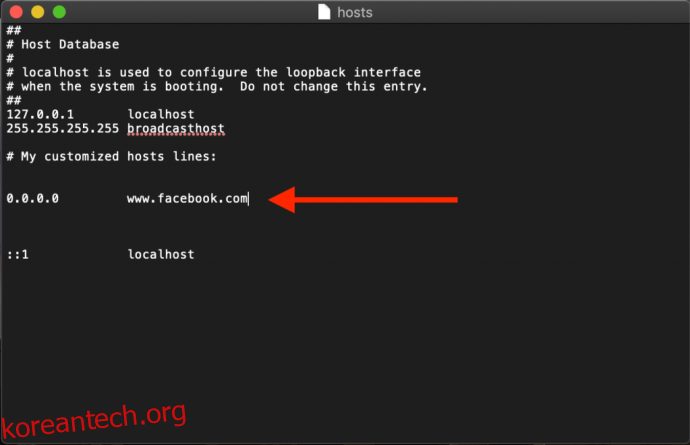 이제 Mac에서 www.facebook.com으로 이동하려고 할 때마다 웹 브라우저가 페이지를 로드하지 못하므로 다시 작업할 수 있기를 바랍니다.
이제 Mac에서 www.facebook.com으로 이동하려고 할 때마다 웹 브라우저가 페이지를 로드하지 못하므로 다시 작업할 수 있기를 바랍니다.
웹 주소 재라우팅
또는 0.0.0.0 대신 유효한 사이트의 IP 주소를 입력할 수 있습니다. 그러면 Facebook에 액세스하려는 사용자가 선택한 사이트로 연결됩니다.
- 웹 사이트의 IP 주소를 확인하려면 macOS에 표준으로 제공되는 dig 명령을 사용할 수 있습니다. 터미널을 통해 사이트를 파헤치려면 터미널을 열고 URL에서 dig 명령을 실행하면 IP 주소가 출력으로 반환됩니다.
- 이제 “$ dig www.techjunkie.com + short 104.25.27.105″를 입력하십시오.
참고: + short 옵션은 우리가 필요로 하는 정보인 IP 주소로 출력을 유지합니다.
3. 반환된 IP 주소를 기록하고 Mac 호스트 파일 매핑에 사용합니다. 예를 들어 The New York Times 웹 사이트는 170.149.172.130의 IP 주소를 반환합니다. 호스트 파일에서 Facebook에 매핑하면 Mac을 사용하는 누군가가 Facebook으로 이동하려고 할 때마다 대신 The New York Times가 로드되는 것을 볼 수 있습니다.
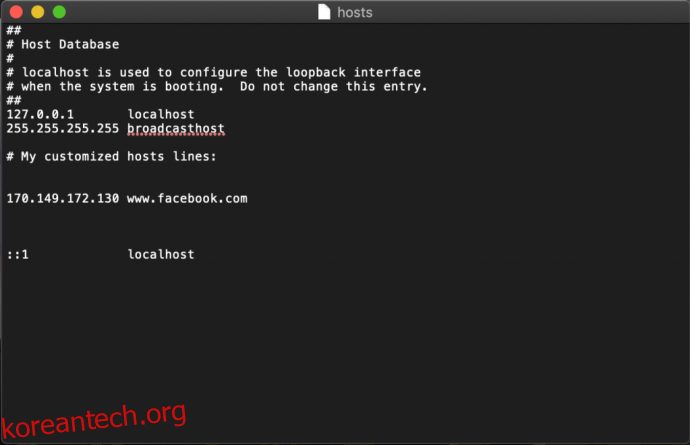 참고: 많은 웹사이트에서 도메인 이름을 현재 사이트에 매핑된 IP 주소에 매핑할 수 없으므로 시도할 때 보안 오류가 발생합니다.
참고: 많은 웹사이트에서 도메인 이름을 현재 사이트에 매핑된 IP 주소에 매핑할 수 없으므로 시도할 때 보안 오류가 발생합니다.
4. 각 줄에 새 매핑을 입력하여 호스트 파일에 원하는 만큼 항목을 추가할 수 있습니다. 호스트 파일을 원하는 대로 변경했으면 데스크탑의 현재 위치에 저장합니다.
5. 그런 다음 바탕 화면에서 호스트 파일을 /private/etc의 원래 위치로 끌어다 놓습니다. 이 디렉토리를 가리키는 Finder 윈도우를 닫은 경우 위에서 설명한 Finder > 이동 > 폴더로 이동 명령을 사용하여 다시 여십시오.
6. 호스트 파일을 원래 위치로 되돌리면 macOS는 이미 있는 수정되지 않은 호스트 파일에 대해 무엇을 해야 하는지 묻습니다. 바꾸기를 선택한 다음 관리 사용자 암호를 입력하여 전송을 인증합니다.
수정된 호스트 파일이 준비되면 웹 브라우저를 실행하여 변경 사항을 테스트합니다.
DNS 캐시 플러시
대부분의 경우 새 매핑이 즉시 작동해야 하지만 올바른 동작이 표시되지 않으면 DNS 캐시를 플러시하여 브라우저가 매핑을 결정하기 위해 호스트 파일에서 읽도록 해야 할 수 있습니다.
- Mac에서 DNS 캐시를 플러시하려면 터미널을 열고 다음 명령을 사용합니다(sudo를 사용하면 컴퓨터의 관리자로 이 명령을 실행할 수 있음).
- 이제 “sudo killall -HUP mDNSResponder”를 입력하고 Return 키를 누릅니다. 참고: 이 명령을 실행하려면 관리자 암호를 입력해야 합니다.
- Mac이 DNS 캐시를 지우도록 한 다음 확인 메시지를 표시하여 캐시가 지워졌는지 확인하려면 다음과 같이 두 명령을 세미콜론으로 구분하여 입력하십시오.
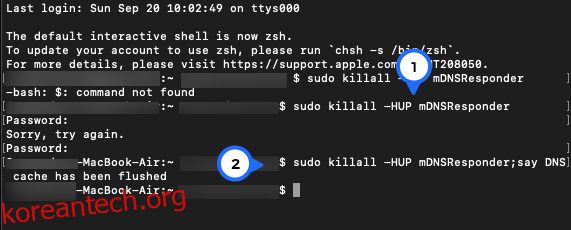
그러면 Mac이 스피커를 통해 “DNS 캐시가 플러시되었습니다.”라고 표시됩니다.
Nano를 사용하여 터미널에서 Mac 호스트 파일을 편집하는 방법
이전 섹션의 단계는 간단하지만 호스트 파일을 복사하지 않으려면 macOS에 내장된 UNIX Nano 텍스트 편집기를 사용하여 터미널에서 직접 편집할 수 있습니다.
- 시작하려면 터미널을 시작하고 다음 명령을 입력한 다음 Return 키를 누릅니다. 모든 sudo 명령과 마찬가지로 “sudo nano /private/etc/hosts”를 실행하려면 관리자 암호도 입력해야 합니다.
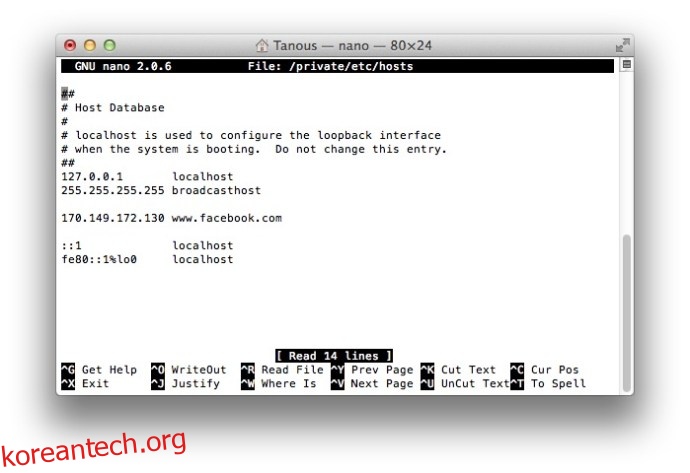
2. 이제 호스트 파일 Nano 편집기나 vim 또는 원하는 다른 편집기에서 엽니다. Nano에서 파일을 탐색하고 편집하려면 키보드의 화살표 키를 사용하십시오.
3. 위의 TextEdit 메서드에서 했던 것처럼 호스트 이름 매핑을 마음대로 추가, 편집 또는 제거할 수 있습니다. sudo를 사용하여 Nano를 시작했기 때문에 모든 변경 사항은 인증되어 홈 디렉토리 외부에 복사할 필요 없이 원본 호스트 파일에 직접 저장됩니다.
4. 변경을 마치면 Ctrl-X를 눌러 편집기를 종료하고 Y를 눌러 저장하고 Return을 눌러 기존 호스트 파일을 덮어씁니다.
앞에서 언급했듯이 새 매핑이 제대로 작동하지 않는 경우 DNS 캐시를 플러시하십시오.
우리의 예에서는 작업 환경에서 방해가 되는 사이트를 차단하고 리디렉션하는 것에 대해 언급했지만 이 단계를 사용하여 악의적인 웹 사이트 및 물론 다른 용도에 대한 액세스를 수동으로 차단할 수도 있습니다.
실수를 한 적이 있고 수정 방법이 확실하지 않은 경우 위의 방법 중 하나를 사용하여 다음 기본 정보를 입력하여 항상 기본 호스트 파일 내용을 복원할 수 있습니다.
##
# 호스트 데이터베이스
#
# localhost는 루프백 인터페이스를 구성하는 데 사용됩니다.
# 시스템이 부팅될 때. 이 항목을 변경하지 마십시오.
##
127.0.0.1 로컬 호스트
255.255.255.255 브로드캐스트 호스트::1 로컬 호스트
fe80::1%lo0 로컬 호스트
마지막 생각들
macOS에서 호스트 파일을 편집하는 방법을 알면 DNS 서버를 재정의하고 웹 사이트 주소를 새 IP 주소로 수동으로 지정하거나 액세스를 차단하는 편리한 방법을 제공하며 위에 설명된 단계를 따르면 이 작업을 매우 빠르게 수행할 수 있습니다.
Mac의 호스트 파일을 편집하려는 이유는 무엇입니까? 어떻게 되었나요? 아래 의견에 대해 알려주세요!